Wie man eine Facebook-Story erstellt

Facebook-Geschichten machen viel Spaß. Hier erfahren Sie, wie Sie eine Story auf Ihrem Android-Gerät und Computer erstellen können.

Warst du schon einmal dabei, eine Show zu streamen oder ein Handyspiel auf deinem Handy zu spielen, und eine Benachrichtigung erscheint, die den Moment total ruiniert? Benachrichtigungen sind zwar hilfreich und halten Sie über alles auf dem Laufenden, können aber sehr nervig sein. Wenn Sie sich wirklich auf etwas konzentrieren müssen, ist das Letzte, was Sie möchten, dass ständig Benachrichtigungen auf Ihrem Bildschirm angezeigt werden.
Edge Lighting ist eine neue Funktion für Samsung Galaxy S20-Smartphones. Anstatt Benachrichtigungen auf Ihrem Bildschirm anzuzeigen, können Sie mit Edge Lighting weniger Bildschirmunterbrechungen haben. Die Funktion beleuchtet die Ränder Ihres Galaxy-Displays, wenn Sie eine Benachrichtigung erhalten. Sie können auswählen, für welche Benachrichtigungen Edge Lighting aktiviert, es deaktivieren, wenn es Ihnen nicht gefällt, und das Erscheinungsbild anpassen.
Bitte beachten Sie, dass die Bildschirme und Einstellungen je nach Mobilfunkanbieter, Softwareversion und Telefonmodell variieren. Es gibt auch einige Apps von Drittanbietern, die nicht mit Edge Lighting funktionieren.
Die Kantenbeleuchtung ist zwar eine großartige Funktion und hilft Ihnen, nicht durch Benachrichtigungen abgelenkt zu werden, aber nicht jeder möchte sie eingeschaltet lassen. Es ist ziemlich hell, besonders wenn es mitten in der Nacht losgeht. Die folgenden Schritte zeigen Ihnen, wie Sie es ausschalten, können aber auch befolgt werden, um es wieder einzuschalten.
Öffnen Sie Ihre Einstellungen .
Scrollen Sie nach unten, bis Sie Edge Lighting finden . Sie können bei Bedarf auch nach Edge Lighting suchen.
Neben der Option befindet sich ein Kippschalter.
Kantenbeleuchtung ist standardmäßig aktiviert. Tippen Sie auf den Kippschalter, um die Funktion auszuschalten.
Tippen Sie erneut darauf, um es zu reaktivieren.
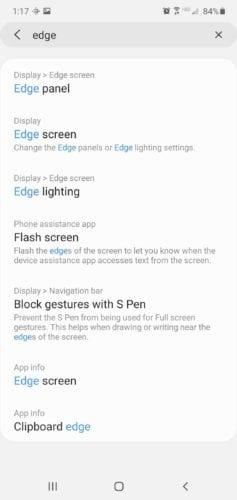
Möglicherweise möchten Sie die Funktion aktivieren, aber nur zu bestimmten Zeiten. Sie können anpassen, wann Edge Lighting funktioniert.
Öffnen Sie Ihre Einstellungen .
Scrollen Sie nach unten, bis Sie Edge Lighting finden . Sie können bei Bedarf auch nach Edge Lighting suchen.
Tippen Sie auf Kantenbeleuchtung anzeigen .
Es öffnet sich ein Menü mit drei verschiedenen Optionen.
Wählen Sie die gewünschte Einstellung für die Kantenbeleuchtung aus.
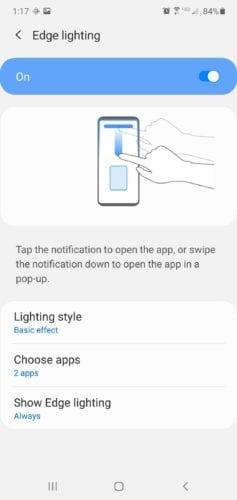
Manchmal möchten Sie wirklich, dass Ihr Telefon Ihre Persönlichkeit widerspiegelt. Dies kann bedeuten, genau die richtige Handyhülle zum richtigen Klingelton zum besten Hintergrund zu finden. Fühlen Sie sich frei, die Farbe und den Stil Ihrer Edge Lighting-Funktion anzupassen.
Öffnen Sie die Einstellungen- App.
Scrollen Sie nach unten, bis Sie Edge Lighting finden .
Tippen Sie auf die Option Beleuchtungsstil .
Dadurch wird ein Menü geöffnet, in dem Sie Ihre Funktion anpassen können.
Wenn Sie die Änderungen ausgewählt haben, möchten Sie zum Speichern auf Fertig tippen .
Sie können den Effekt der Funktion so ändern, dass sie in verschiedenen Mustern wie einer Welle, Blasen, Feuerwerk und mehr aufleuchtet. Sie können auswählen, welche Lichtfarbe auftaucht. Sie können sogar für jede App eine andere Farbe auswählen. Dies ist jedoch beim Glitzereffekt nicht verfügbar.
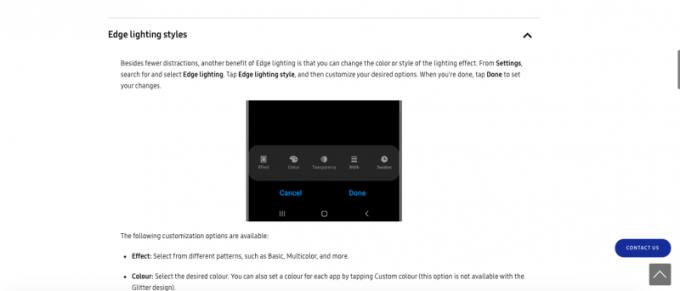
Im Abschnitt Erweitert können Sie die gewünschte Transparenz der Kantenbeleuchtung einstellen. Sie können von Niedrig bis Hoch, Schmal bis Breit einstellen und auswählen, wie lange die Benachrichtigung dauert.
Edge Lighting weist Sie darauf hin, dass Sie eine Benachrichtigung haben. Wenn Sie möchten, können Sie die Funktion wie alle anderen Push-Benachrichtigungen ausführen und mit der Edge Lighting-Benachrichtigung interagieren.
Öffnen Sie Einstellungen .
Scrollen Sie nach unten, bis Sie Edge Lighting finden .
Tippen Sie auf Edge Lighting Interaction .
Neben der Option befindet sich ein Schieberegler.
Tippen Sie auf den Schalter, um ihn ein- oder auszuschalten.
Bitte beachten Sie, dass dies als Standardeinstellung auf Android 10 aktiviert ist.
Obwohl Benachrichtigungen großartig sind, können sie Ihre Bildschirmaktivität behindern. Mit Edge Lighting können Sie die Benachrichtigungen auf ein Minimum beschränken, wenn Sie konzentriert bleiben möchten. Wenn Sie die Edge Lighting-Funktion nicht mögen, können Sie dies auch deaktivieren.
Facebook-Geschichten machen viel Spaß. Hier erfahren Sie, wie Sie eine Story auf Ihrem Android-Gerät und Computer erstellen können.
Erfahren Sie, wie Sie nervige automatisch abspielende Videos in Google Chrome und Mozilla Firefox mit diesem Tutorial deaktivieren.
Lösen Sie ein Problem, bei dem das Samsung Galaxy Tab S8 auf einem schwarzen Bildschirm feststeckt und sich nicht einschalten lässt.
Möchten Sie E-Mail-Konten auf Ihrem Fire-Tablet hinzufügen oder entfernen? Unser umfassender Leitfaden führt Sie Schritt für Schritt durch den Prozess und macht es schnell und einfach, Ihre E-Mail-Konten auf Ihrem Lieblingsgerät zu verwalten. Verpassen Sie nicht dieses unverzichtbare Tutorial!
Ein Tutorial, das zwei Lösungen zeigt, wie Sie dauerhaft verhindern können, dass Apps beim Start auf Ihrem Android-Gerät gestartet werden.
Dieses Tutorial zeigt Ihnen, wie Sie eine SMS von einem Android-Gerät mit der Google Nachrichten-App weiterleiten.
Haben Sie ein Amazon Fire und möchten Google Chrome darauf installieren? Erfahren Sie, wie Sie Google Chrome über eine APK-Datei auf Kindle-Geräten installieren können.
So aktivieren oder deaktivieren Sie die Rechtschreibprüfung in Android OS.
Erfahren Sie verschiedene Methoden, um Apps auf dem Amazon Fire Tablet herunterzuladen und zu installieren, indem Sie diesem mühelosen und schrittweisen Leitfaden folgen!
Als Samsung seine neue Reihe von Flaggschiff-Tablets vorstellte, gab es viel Aufregung. Das Galaxy Tab S9 und S9+ bieten nicht nur die erwarteten Upgrade







